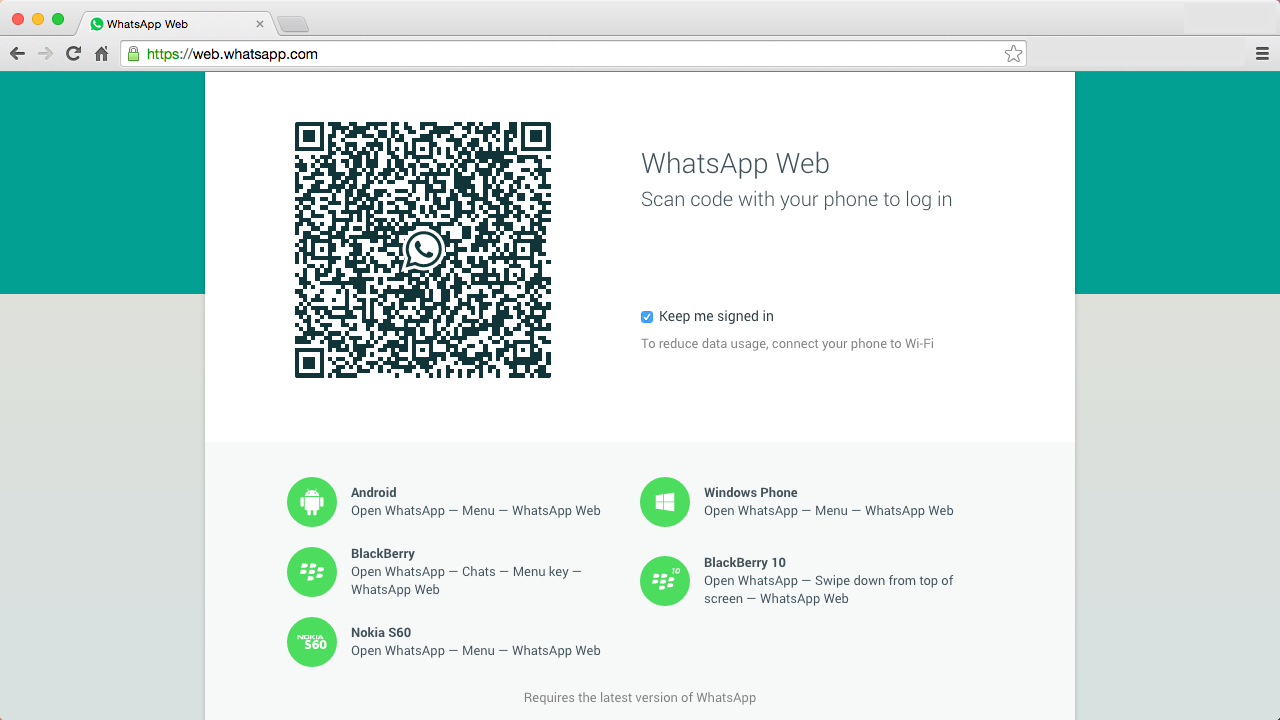WhatsApp auf Tablet: so bringt man Whatsapp auf Tablet und Desktop
Neben dem facebook Messenger ist WhatsApp der mit Abstand beliebteste Messenger überhaupt und kaum mehr wegzudenken. Doch leider kann man den beliebten Nachrichtendienst bisher nicht auf Android Tablets nutzen, abgesehen von einigen wenigen Ausnahmen wie dem Acer Iconia Talk S oder dem Huawei Mediapad T1.

WhatsApp auf Tablet nutzen ist nicht schwer. Hier zeige ich Euch wie das geht!
WhatsApp auf Tablet (Android) nutzen
Grundsätzlich ist WhatsApp für die Nutzung auf Smartphones vorgesehen. Doch es ist auch möglich den Messenger auf Android Tablets zu bringen. Dafür benötigt Ihr Tablet einen SIM-Karten-Steckplatz und eine eingelegte SIM-Karte. Sollten Sie keine Zweitkarte besitzen, so können Sie sich auch eine günstige Prepaidkarte zulegen. Sollte Ihr Tablet keinen SIM-Karten-Steckplatz haben, müssen Sie jetzt auch nicht verzagen. Denn es besteht auch die Möglichkeit WhatsApp auf Ihrem Tablet über eine Festnetznummer zu verifizieren.
Die App kann nicht direkt aus Play Store heruntergeladen werden. Zuerst müssen Sie in die Einstellungen gehen und im Menüpunkt Sicherheit einen Haken bei unbekannte Quellen setzen. Damit können Sie WhatsApp herunterladen.
Jetzt gilt es Ihren WhatsApp Account freizuschalten. Dafür müssen Sie die Messenger App mit einer Mobilfunknummer oder auch einer Festnetznummer verbinden. Starte die App, akzeptiere die AGB, wähle das Land und gib jetzt Handynummer oder Festnetznummer ein. Hast Du eine Festnetznummer angegeben, dann erhältst Du einen Anruf um Deinen Account zu bestätigen. Hast Du eine Mobilfunknummer angegeben, dann erhältst Du einen Bestätigungscode per SMS. Nachdem der Code von Dir eingegeben wurde, kannst Du Dein Profil anlegen und wie gewohnt mit allen Kontakten aus dem Adressbuch texten. Die SIM Karte kann übrigens auch wieder entfernt werden. Dann kannst Du WhatsApp immer nutzen, wenn Du Dich in einem WLAN befindest.
WhatsApp auf dem heimischen PC nutzen:
Die Nutzung von WhatsApp auf dem PC ist noch wesentlich einfacher als auf dem Tablet. Denn hierfür sind weder Umwege oder Tricks noch Downloads notwendig. Du kannst ganz einfach WhatsApp Web nutzen. Allerdings funktioniert der webbasierte Messenger bisher nur im Google Chrome, im Firefox und im Opera Browser. Die Einrichtung ist kinderleicht und verlangt keinerlei Computerkenntnisse. Du öffnest einfach Deinen Browser und gehst auf web.whatsapp.com. Gleichzeitig startest Du auch Whatsapp auf Deinem Smartphone und öffnest den Menüpunkt WhatsApp Web. Jetzt scannst Du mit Deiner Handykamera den QR-Code auf Deinem Monitor, um Smartphone und PC miteinander zu verbinden. Fertig. Nun bist Du startklar und kannst WhatsApp auf Deinem PC nutzen – mit allen Funktionen, die Dir sonst auch auf Deinem Smartphone zur Verfügung stehen.
Dies alles geht nur unter Android. Für iOS-Nutzer wird es für WhatsApp auf Tablet evtl. eine Weboberflöche seitens Facebook geben, die dieselbe Funktion realisieren soll… Mal sehen ob das funktionert…